Chromebook을 별도의 화면이나 TV에 연결하는 방법

Chrome OS는 사용자가 Chromebook을 별도의 화면이나 TV에 연결할 수 있는 다양한 방법을 지원합니다.
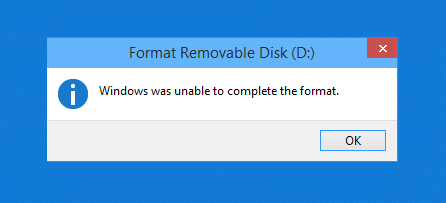
일반적으로 Windows 컴퓨터에서 USB 플래시 드라이브를 포맷하려면 사용자는 컴퓨터에 연결된 USB 드라이브를 마우스 오른쪽 버튼으로 클릭하고 포맷을 선택하여 USB 포맷 프로세스를 시작하면 됩니다.
그러나 일부 USB를 포맷할 때 많은 사용자들이 USB를 포맷할 수 없으며 포맷 과정에서 화면에 "Windows에서 포맷을 완료할 수 없습니다."라는 오류 메시지가 나타났다는 제보가 있었습니다.
아래 기사에서 LuckyTemplates는 USB 포맷 중 이 오류를 해결하는 5가지 간단한 방법을 안내합니다.
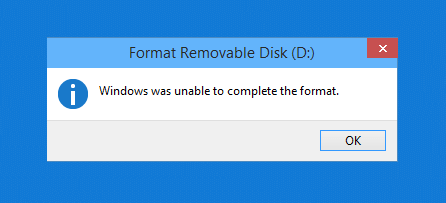
"Windows에서 포맷을 완료할 수 없습니다." 오류
"Windows에서 포맷을 완료할 수 없습니다" 오류 수정
USB 플래시 드라이브를 다른 파일 형식으로 포맷하는 것은 "Windows에서 포맷을 완료할 수 없습니다" 오류를 해결하는 가장 간단한 방법입니다. USB 플래시 드라이브를 포맷하려면
아래 단계에 따라 다른 형식으로 드라이브하세요.
1단계: 먼저 USB 드라이브를 컴퓨터에 연결한 다음 연결된 USB 드라이브를 마우스 오른쪽 버튼으로 클릭하고 포맷을 선택합니다.
2단계: 다음 창의 파일 시스템 섹션에서 FAT 32 형식을 NTFS 또는 다른 형식 으로 변경합니다 .
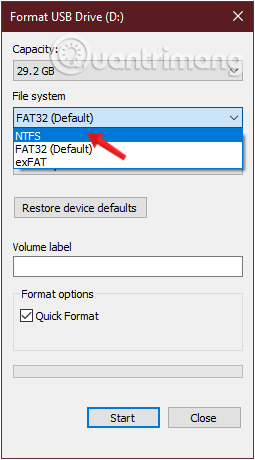
FAT 32 형식을 NTFS 또는 다른 형식으로 변경
3단계: 그런 다음 빠른 포맷 옵션을 선택 취소한 다음 시작을 선택하여 USB 포맷 프로세스를 시작합니다.
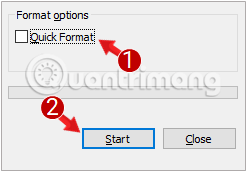
빠른 포맷 옵션을 선택 취소한 다음 시작을 선택하세요.
마지막으로 Windows에서 포맷 오류가 수정되었는지 여부를 완료할 수 없는지 확인하십시오 .
먼저 USB 플래시 드라이브 또는 펜 드라이브를 컴퓨터에 연결합니다. USB 드라이브 이름이 나타나는지 확인하세요.
USB 드라이브 이름을 확인하세요.
그런 다음 Windows+ 키 조합을 눌러 실행R 명령 창을 호출 하고 Enter 키를 눌러 명령 프롬프트를 엽니다 .cmd
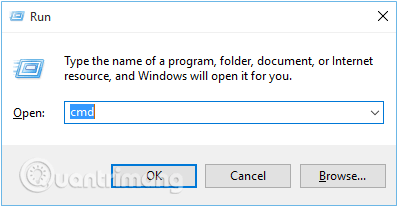
실행 명령 창을 호출하고 cmd를 입력하세요.
또는 시작cmd 으로 이동하여 검색창에 문구를 입력해도 동일한 결과를 얻을 수 있습니다 .
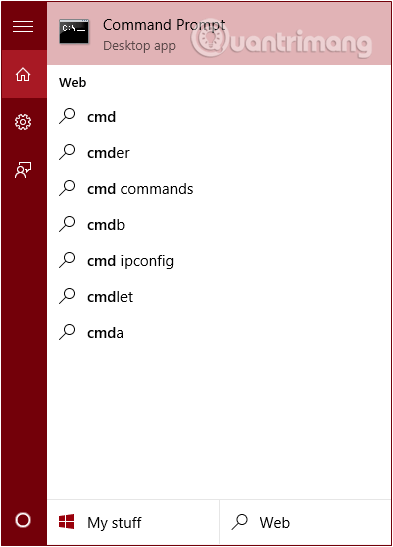
시작으로 이동하여 검색창에 cmd 문구를 입력하세요.
이때 다음 명령을 입력하고 Enter 키를 누르면 명령 프롬프트 창이 화면에 나타납니다 .
format J: /fs:FAT32이 경우 J포맷하려는 USB 드라이브가 FAT32적절한 파일 시스템입니다. 컴퓨터에 따라 이 2가지 값을 변경합니다.
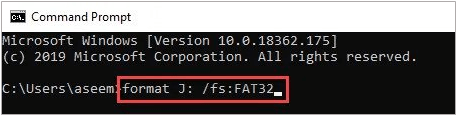
명령 형식 J: /fs:FAT32를 입력합니다.
USB가 원하는 대로 포맷되었는지 확인하세요.
경우에 따라 사용자는 디스크 관리를 사용하여 USB 플래시 드라이브를 포맷하여 Windows에서 포맷을 완료할 수 없음 오류를 수정할 수 있습니다 .
먼저 USB 드라이브를 컴퓨터에 연결한 다음 컴퓨터 아이콘을 마우스 오른쪽 버튼으로 클릭하고 관리 를 선택합니다 .
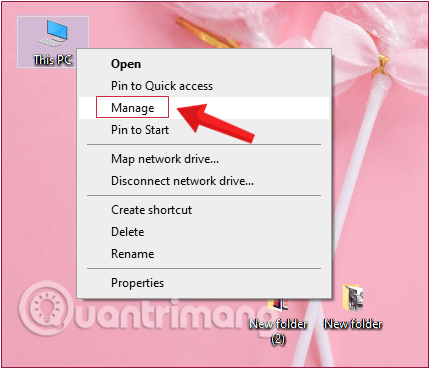
컴퓨터 아이콘을 마우스 오른쪽 버튼으로 클릭하고 관리를 선택합니다.
컴퓨터 관리 창이 화면에 나타나면 저장소 > 디스크 관리 로 이동합니다 . 이제 오른쪽 창에 컴퓨터와 하드 드라이브 파티션에 연결된 USB 드라이브 목록이 표시됩니다.
USB 플래시 드라이브를 마우스 오른쪽 버튼으로 클릭하고 포맷을 선택합니다.
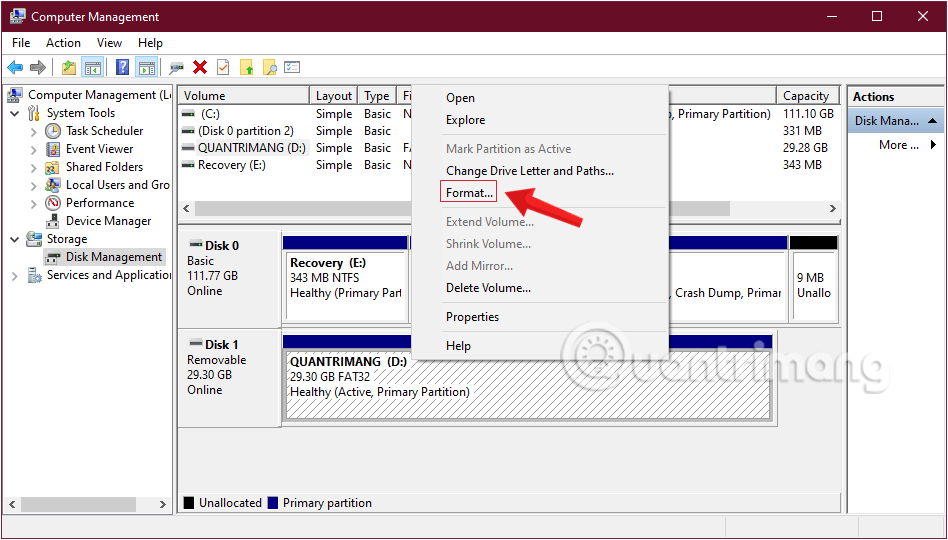
USB 플래시 드라이브를 마우스 오른쪽 버튼으로 클릭하고 포맷을 선택합니다.
USB 플래시 드라이브 포맷 창이 화면에 나타납니다. 여기서 FAT 32 형식을 NTFS 또는 exFAT 로 변경 하고 빠른 포맷 수행 옵션을 선택 취소한 다음 확인을 클릭하여 완료합니다.
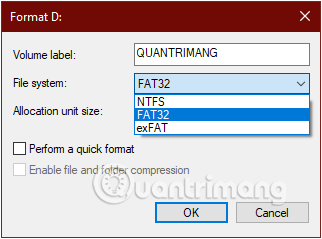
FAT 32 형식을 NTFS 또는 exFAT로 변경
위 해결 방법을 적용했지만 여전히 오류를 수정할 수 없는 경우 HP USB 디스크 저장소 포맷 도구를 사용하여 USB 플래시 드라이브를 포맷함으로써 타사에 도움을 요청할 수 있습니다.
먼저 HP USB 디스크 저장소 형식 도구를 다운로드합니다 . 이 도구는 컴퓨터에 설치할 필요가 없습니다. 다운로드한 파일을 마우스 오른쪽 버튼으로 클릭하고 관리자 권한으로 실행 을 선택하여 도구를 열 수 있습니다 .
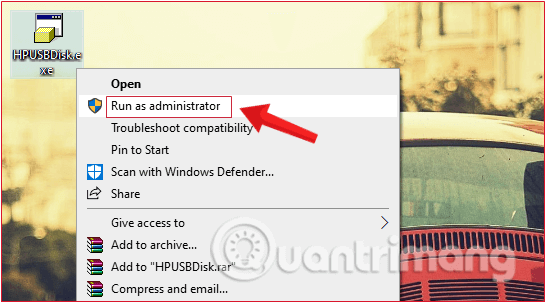
마우스 오른쪽 버튼을 클릭하고 관리자 권한으로 실행을 선택하여 도구를 엽니다.
프로그램은 연결 중인 USB 드라이브를 자동으로 인식하고 포맷 인터페이스를 표시합니다. USB 정보를 확인하고 적절한 파일 시스템을 선택한 다음 시작을 클릭하여 포맷을 시작합니다.
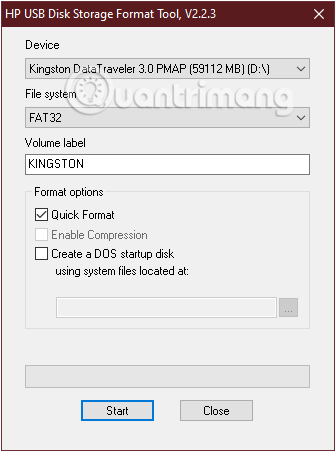
HP USB 디스크 저장소 포맷 도구를 사용하여 USB 포맷
USB를 포맷하는 또 다른 도구는 AOMEI Partition Assistant입니다.
먼저 AOMEI Partition Assistant를 장치에 다운로드하고 설치하십시오.
설치가 완료된 후 도구를 열면 프로그램 인터페이스에 컴퓨터의 드라이브가 표시됩니다. 포맷하려는 USB 드라이브를 선택하고 마우스 오른쪽 버튼을 클릭한 후 파티션 포맷을 선택합니다 .
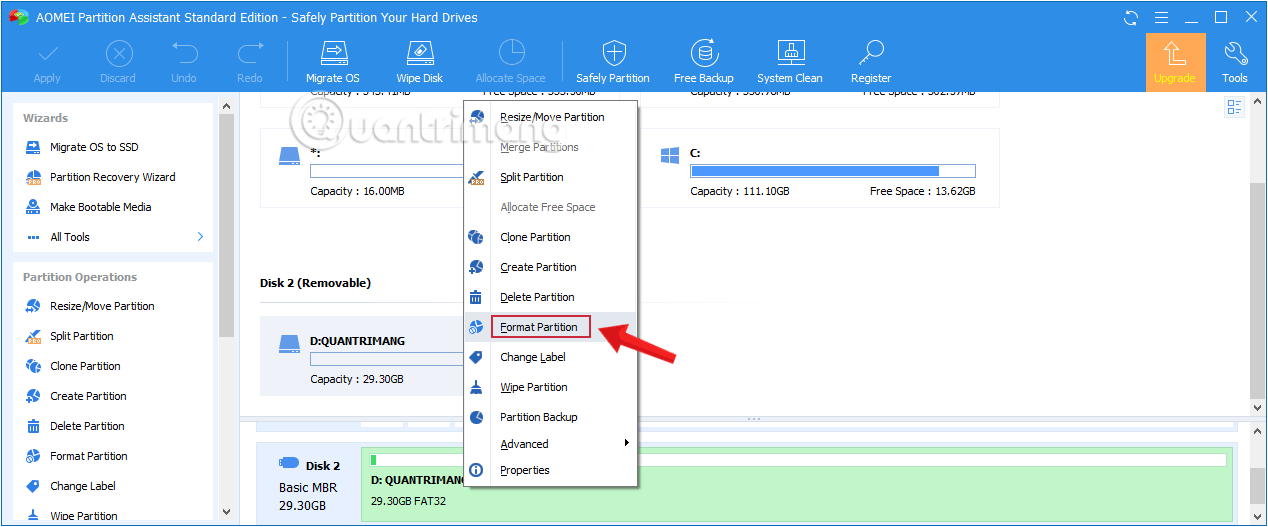
포맷하려는 USB 드라이브를 선택하고 마우스 오른쪽 버튼을 클릭한 후 파티션 포맷을 선택합니다.
파티션 포맷 대화 상자가 표시되면 USB 정보를 확인하고 적절한 파일 시스템을 선택한 다음 확인을 클릭합니다.
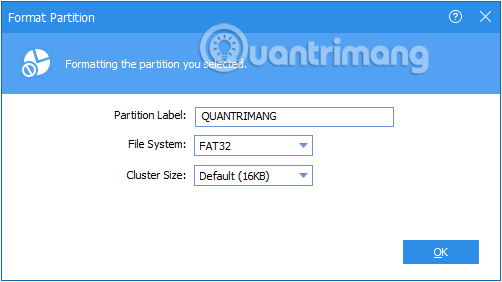
USB 정보를 다시 확인하고 적절한 파일 시스템을 선택하십시오.
왼쪽 상단에서 적용을 계속 클릭한 다음 진행을 클릭하여 프로세스를 시작합니다.
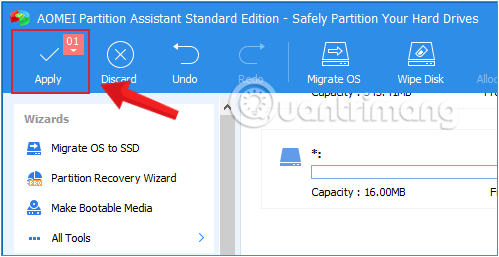
왼쪽 상단에서 적용을 선택하세요.
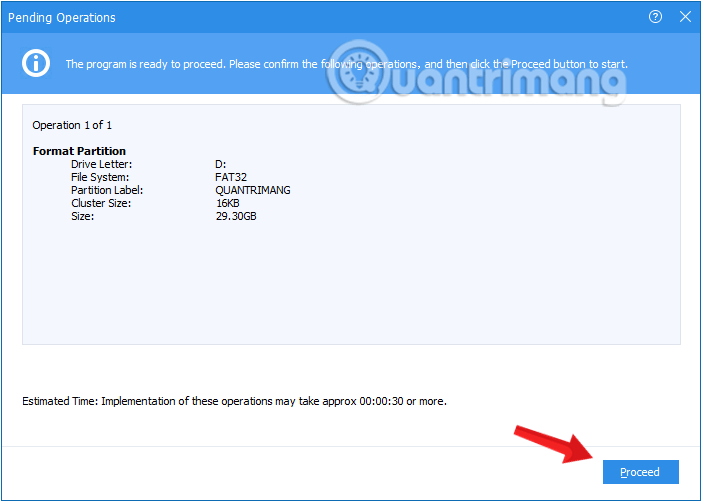
... 그런 다음 프로세스를 시작하기 위해 나타나는 창에서 진행합니다.
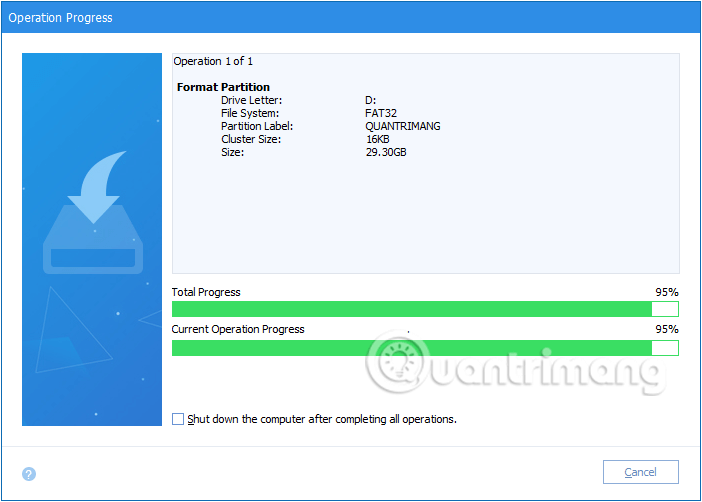
AOMEI 파티션 도우미의 USB 포맷 프로세스
화면에 USB 포맷 프로세스가 완료되었다는 메시지가 표시됩니다.
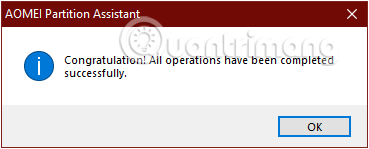
AOMEI 파티션 도우미를 사용하여 USB 포맷 완료
위의 모든 방법이 여전히 도움이 되지 않으면 USB에 바이러스가 있는지, 읽기/쓰기가 불가능하도록 잠겨 있는지 확인해야 합니다 .
쓰기 방지는 이름에서 알 수 있듯이 시스템이 드라이브에 새 데이터를 추가하는 것을 방지합니다. 일반적으로 드라이브 자체에는 물리적 스위치가 있습니다. 드라이브를 살펴보고 슬라이더나 스위치가 잠겨 있거나 읽기 전용 위치에 있지 않은지 확인하십시오.
이를 확인한 후 드라이브의 소프트웨어 쓰기 금지도 제거해야 합니다. 이렇게 하려면 Win+를 눌러 실행R 대화 상자를 열고 diskpart를 입력합니다 . 나타나는 UAC 프롬프트를 확인하면 명령 프롬프트 인터페이스 가 표시됩니다 .
여기에 list disk를 입력 하고 키를 누릅니다 Enter. 드라이브 목록이 표시되며 용량별로 이동식 드라이브를 식별할 수 있습니다. 적절한 장치를 변경하려면 select disk X를 입력합니다 .
올바른 드라이브가 선택되었다는 확인 메시지가 나타나면 디스크 속성을 입력하여 관련 정보를 확인하세요. 현재 읽기 전용 상태 옆에 예가 표시되면 드라이브에 쓰기 방지가 활성화된 것입니다 .
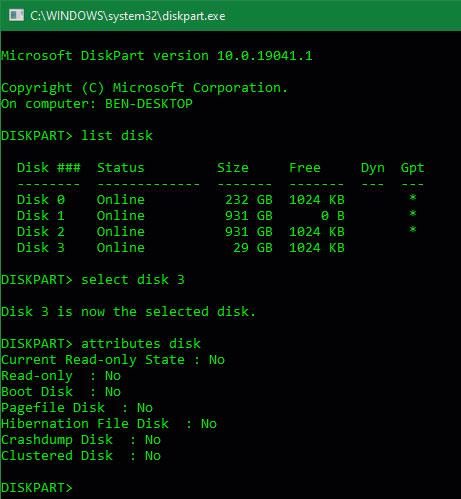
현재 읽기 전용 상태 옆에 예가 표시되면 드라이브에 쓰기 보호가 활성화된 것입니다.
이 기능을 제거하려면 diskclear readonly 속성을 입력하십시오 . 그러면 Windows에서는 속성이 성공적으로 삭제되었다는 메시지를 표시합니다. 창을 종료하려면 종료 명령을 입력하십시오 .
이제 더 이상 쓰기 금지가 없으므로 드라이브를 다시 포맷해 보십시오.
때로는 드라이브에 불량 섹터가 있거나 유사한 문제가 있어서 포맷 오류가 발생할 수 있습니다. 이 시점에서 드라이브에 문제가 있는지 확인해야 합니다.
이렇게 하려면 이 PC를 엽니다 . 드라이브를 마우스 오른쪽 버튼으로 클릭하고 속성을 선택합니다. 결과 메뉴에서 도구 탭으로 전환하고 오류 검사 아래의 검사 버튼을 클릭합니다 . 드라이브 복구를 선택하여 드라이브 검사를 실행한 다음 프로세스가 완료될 때까지 기다린 후 다시 시도하십시오.
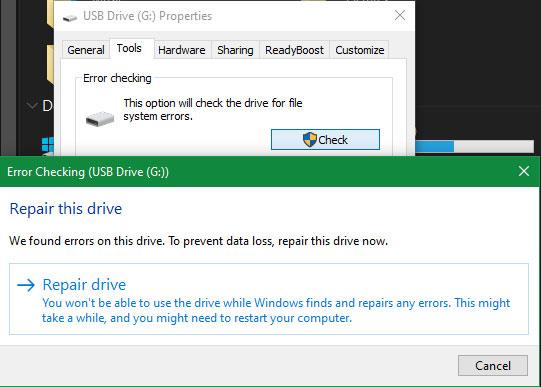
드라이브에서 오류를 검사하세요.
이것이 문제의 원인은 아닐 가능성이 높지만 여전히 드라이브를 포맷할 수 없는 경우 맬웨어를 검사해야 합니다. 일부 악성 코드는 드라이브 포맷을 포함하여 파일 시스템의 정상적인 작동을 방해할 수 있습니다.
Malwarebytes 무료 버전으로 스캔하여 감염이 발견되었는지 확인해야 합니다. 그런 다음 다시 포맷해 보세요.
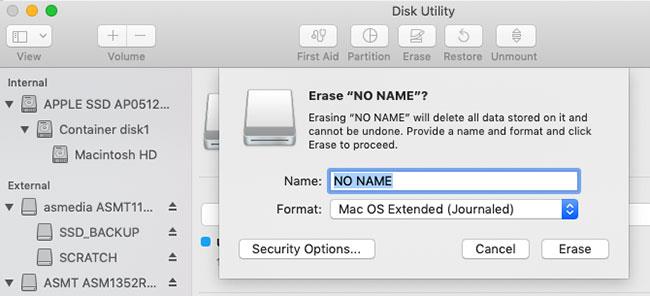
다른 운영체제에서 포맷해 보세요
드라이브를 포기하기 전에 문제를 해결하기 위해 시도해 볼 수 있는 방법이 한 가지 더 있습니다. macOS 또는 Linux를 실행하는 컴퓨터에 액세스할 수 있는 경우 해당 운영 체제를 사용하여 드라이브를 포맷해 보세요.
Windows에서 사용하려면 드라이브를 다시 포맷해야 하지만 이렇게 하면 문제가 하드웨어에 있는지 아니면 Windows에 있는지 파악하는 데 도움이 됩니다. Mac에서 드라이브가 제대로 포맷된다면 Windows에 문제가 있다는 의미입니다.
더 살펴보세요:
행운을 빌어요!
Chrome OS는 사용자가 Chromebook을 별도의 화면이나 TV에 연결할 수 있는 다양한 방법을 지원합니다.
iTop Data Recovery는 Windows 컴퓨터에서 삭제된 데이터를 복구하는 데 도움이 되는 소프트웨어입니다. 이 가이드에서는 iTop Data Recovery 사용 방법에 대해 자세히 설명합니다.
느린 PC와 Mac의 속도를 높이고 유지 관리하는 방법과 Cleaner One Pro와 같은 유용한 도구를 알아보세요.
MSIX는 LOB 애플리케이션부터 Microsoft Store, Store for Business 또는 기타 방법을 통해 배포되는 애플리케이션까지 지원하는 크로스 플랫폼 설치 관리자입니다.
컴퓨터 키보드가 작동을 멈춘 경우, 마우스나 터치 스크린을 사용하여 Windows에 로그인하는 방법을 알아보세요.
다행히 AMD Ryzen 프로세서를 실행하는 Windows 컴퓨터 사용자는 Ryzen Master를 사용하여 BIOS를 건드리지 않고도 RAM을 쉽게 오버클럭할 수 있습니다.
Microsoft Edge 브라우저는 명령 프롬프트와 같은 명령줄 도구에서 열 수 있도록 지원합니다. 명령줄에서 Edge 브라우저를 실행하는 방법과 URL을 여는 명령을 알아보세요.
이것은 컴퓨터에 가상 드라이브를 생성하는 많은 소프트웨어 중 5개입니다. 가상 드라이브 생성 소프트웨어를 통해 효율적으로 파일을 관리해 보세요.
Microsoft의 공식 Surface 하드웨어 테스트 도구인 Surface Diagnostic Toolkit을 Windows Store에서 다운로드하여 배터리 문제 해결 등의 필수 정보를 찾으세요.
바이러스가 USB 드라이브를 공격하면 USB 드라이브의 모든 데이터를 "먹거나" 숨길 수 있습니다. USB 드라이브의 숨겨진 파일과 폴더를 표시하는 방법은 LuckyTemplates의 아래 기사를 참조하세요.








